软件产品

软件产品

编辑器PDF怎么加页数?PDF文档页面也可以通过PDF编辑器来插入页面页码。那么编辑器PDF怎么加页数页码呢?想要学习PDF页码自动插入技能的小伙伴,可以跟着小编一起往下观看详细的操作方法。

PDF编辑器是小编日常使用进行PDF页码插入的专业软件工具。如果还不知道编辑器PDF怎么加页数页码的话,赶紧看过来。跟着小编一起来学习使用PDF编辑器的PDF页码自动插入功能操作,来完成PDF页码快速插入吧。
首先将【福昕PDF编辑器】下载安装,然后双击打开使用。点击页面上的【快速打开】,把PDF文档添加到编辑器中来。
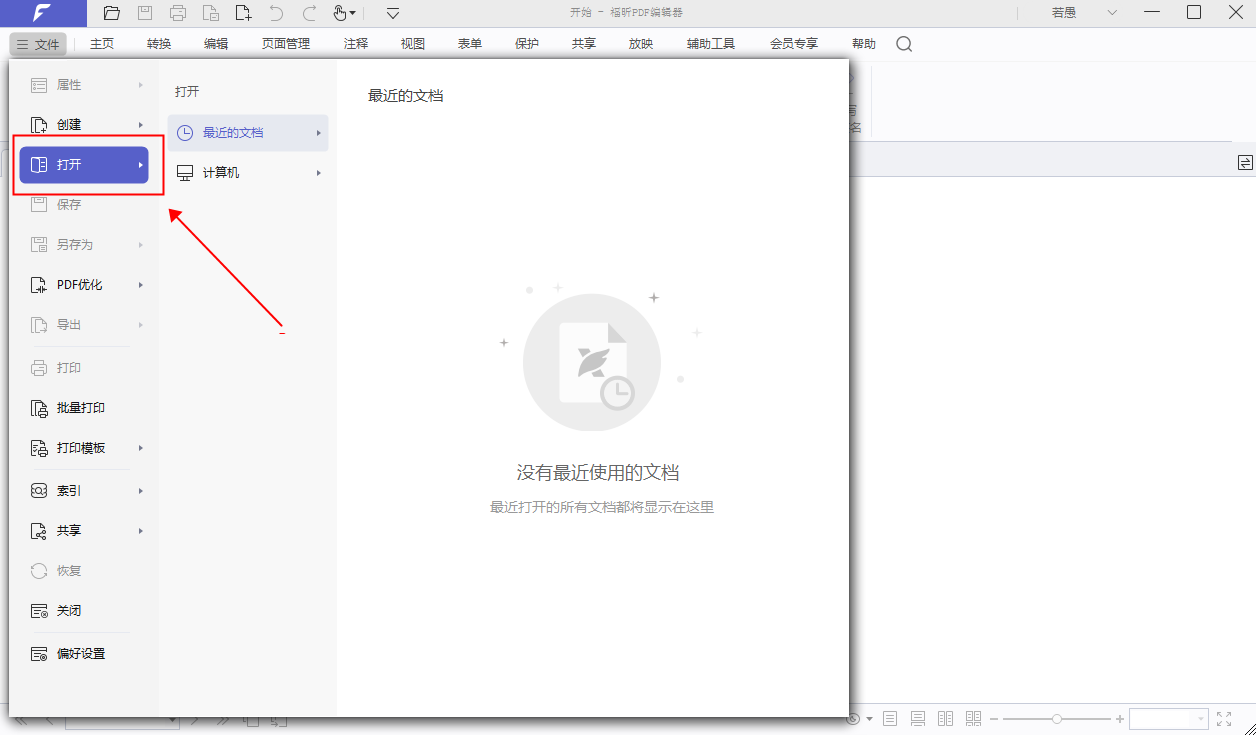
在打开了需要添加页码的PDF文件之后,点击工具栏上的【页面管理】,找到【页面标记】一栏,点击其中的【格式化页码】图标。
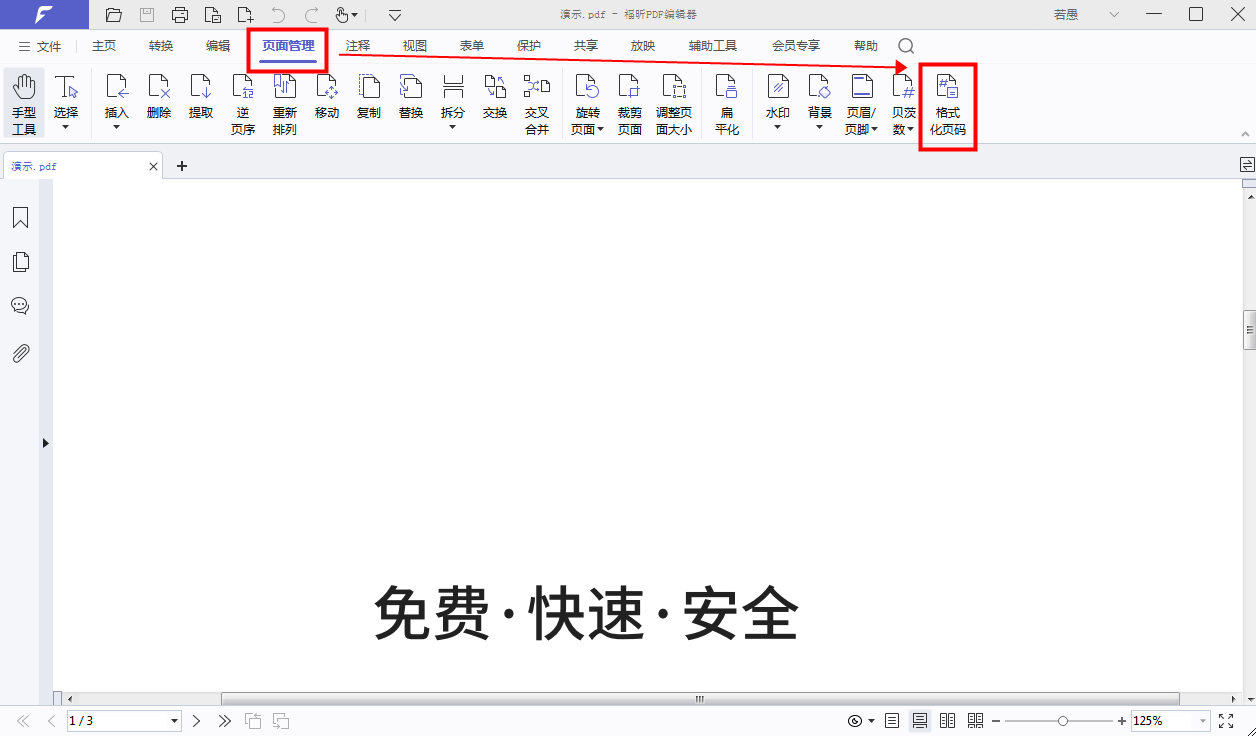
PDF文件如何添加页码?PDF文件添加页码有什么好处?如何给PDF文档设置页码?以上就是小编想要分享给大家的PDF如何编辑添加页码的方法。
如果您对软件/工具使用教程有任何疑问,可咨询问客服:s.xlb-growth.com/0UNR1?e=QsjC6j9p(黏贴链接至微信打开),提供免费的教程指导服务。
本文地址:https://www.foxitsoftware.cn/company/product/12001.html
版权声明:除非特别标注,否则均为本站原创文章,转载时请以链接形式注明文章出处。